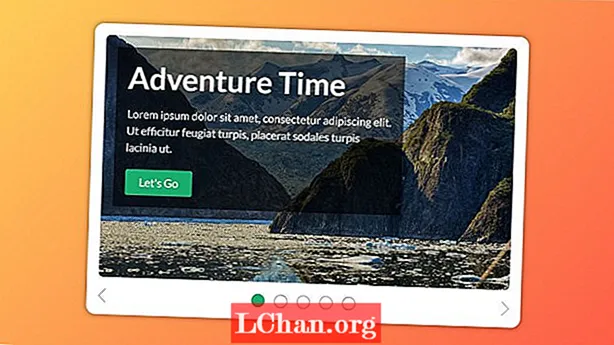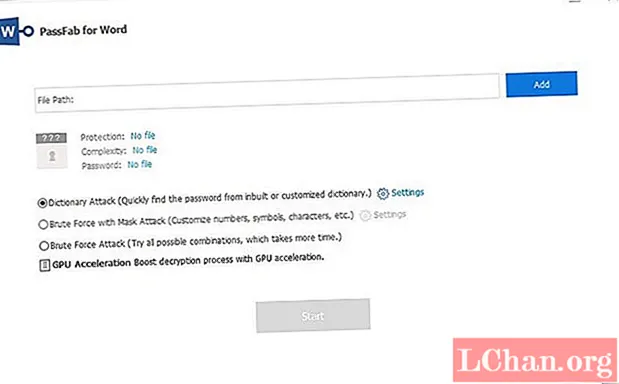
Мазмұны
- Опция 1. Құжатты парольсіз қалай қорғауға болады
- Вариант 2. Windows-тағы құпия сөзі бар құжатты қалай қорғауға болады
- Опция 3. Word құжатын macOS-та парольмен қалай қорғауға болады?
- Опция 4. Word құжатын Интернеттен қалай қорғауға болады
- Қорытынды
Word құжатына қорғаныс қосылған кезде, ол рұқсат етілмеген қол жетімділіктің мүмкіндігін немесе тіпті тиісті құжатта өзгертулерді болдырмайтын қорғаныс қызметін атқарады. Файлды ашу үшін пароль қажет болады. Мұнда түсіну қажет және қорғаныс қажет болмай қалса, бұл өте ыңғайсыздыққа айналады. Бұл сұрақтың жауабы қорғауды жою болып табылады және оған жетудің көптеген жолдары бар. Сондықтан, бұл хабарлама шешім ретінде қызмет етеді Word құжатын қалай қорғауға болады.
- Опция 1. Құжатты парольсіз қалай қорғауға болады
- Вариант 2. Windows-тағы құпия сөзі бар құжатты қалай қорғауға болады
- Опция 3. Word құжатын macOS-та парольмен қалай қорғауға болады
- Опция 4. Word құжатын Интернеттен қалай қорғауға болады
Опция 1. Құжатты парольсіз қалай қорғауға болады
Егер адам Word құжатының паролін өте ұзақ уақыттан кейін ашса, оны ұмытып кетуі мүмкін. Егер пайдаланушы құжат сөзін парольсіз қорғағысы келсе, онда процесс түсіну қиын емес. Пайдаланушы таңдауға болатын ең жақсы тәсілдердің бірі - бұл Word үшін құпия сөзді қалпына келтіру процесі мен негізгі уақытты үнемдеу арқылы жүретін PassFab. Бұл құрал Word құжатының құлпын ашуда оңай және жылдам шешім ретінде жұмыс істейді.
1-қадам: Орнатқаннан кейін Word үшін PassFab іске қосыңыз. Негізгі интерфейс пайда болады.

2-қадам: Word бағдарламасының шифрланған құжатын таңдайтын Қосу батырмасын басыңыз.

3-қадам: құпия сөзге шабуыл жасаудың 3 режимі тізімделеді. Таңдаудың бірін таңдаңыз, процесті қысқарту үшін параметрлерді де анықтауға болады.
- Сөздік шабуыл: Әр түрлі құпия сөздерді автоматты түрде тексеріп көруге болады. Сөздіктің жеке нұсқасын да қосуға болады. Қадам уақытты алуы мүмкін.
- Mask Attack: құпия сөз үшін түсініксіз әсер қалдыратын адамдар үшін жақсы. Мин / макс ұзындығын пайдаланушылар арнайы таңбалардан басқа, жиі қолданылатын сандар мен әріптерден басқа анықтай алады.
- Қатал күш: Шабуыл күші: сандар, әріптер мен таңбалардың сәйкес келуі орындалады.

4-қадам: Құпия сөзді табылған құпия сөзбен ашыңыз. Қолданушы бағдарлама арқылы пароль табылғанша күтуі керек, бұл пароль қаншалықты күрделі болғанына байланысты бірнеше сағатқа созылуы мүмкін. Содан кейін пайдаланушы құжат файлының шифрын ашу үшін табылған құпия сөзді пайдаланады.

Word құжатын қалай қорғауға болатындығы туралы әлі де түсініксіз бе? Осы Word паролін қалпына келтіру құралын қолданудың толық нұсқаулығы:
Вариант 2. Windows-тағы құпия сөзі бар құжатты қалай қорғауға болады
Word құжатын қалай қорғауға болмайды? Word құжатын қорғау әдісі өте қарапайым, сізге тек файлдың тиісті паролі қажет. Егер адам құпия сөзді жақсы білетін болса, онда оған бір нәрсе туралы алаңдаудың қажеті жоқ. Процесс Word-та әр түрлі болуы мүмкін, өйткені барлық нұсқалары бірдей емес, бірақ әр түрлі опцияларды қолданған кезде бірдей болады.
Қадам 1. Бірінші кезекте пайдаланушыдан Word бағдарламасының тиісті құжатын ашып, мәзір жолынан «Файл» қойындысын басу қажет. Әрі қарай «Ақпарат» қойындысын басу керек, одан әрі мәзір ашылады, одан адамнан «Құжатты қорғау» пунктін таңдау керек. Әрі қарай, пайдаланушы «Өңдеуді шектеу» деген нұсқаны басуы керек.

Қадам 2. Содан кейін сіз «Өңдеуді шектеу» терезесін көресіз, тек төменгі жағында «Қорғанысты тоқтату» батырмасын басыңыз.

Қадам 3. «Құжатты қорғау» экраны пайда болады. Тек дұрыс парольді теріп, процесті аяқтау үшін «ОК» батырмасын басыңыз. Бұл MS Word құжатын қысқа уақыт ішінде қорғаныссыз етеді.

Ескерту: Сіз «Қарау» қойындысын нұқып, содан кейін Word құжатын қорғау үшін «Өңдеуді шектеу» опциясын басуыңызға болады.
Опция 3. Word құжатын macOS-та парольмен қалай қорғауға болады?
Word құжатын maOS үшін қорғау процесі қиын емес. Mac-та Word-қа арналған құжатты қорғаудың төмендегі аталған процедуралары бірнеше рет әртүрлі адамдар мен сарапшылардың сынақынан өтті. Пайдаланушы көрсетілген қадамдарды орындауы керек, сондықтан ол Mac-та Word құжатын еш қиындықсыз қорғай алады.
Қадам 1. Алдымен «Сөз» қойындысын нұқыңыз, содан кейін «Теңшелімдер ...» деген параметрді басыңыз.

Қадам 2. Мұны жасағаннан кейін, пайдаланушыға «Word Preferences» экранынан «Security» батырмасын басу керек.

3-қадам. Соңында, пайдаланушы «Құжатты қорға ...» тармағын таңдап, содан кейін оны қорғау үшін экрандағы нұсқауларды орындауы керек.
Опция 4. Word құжатын Интернеттен қалай қорғауға болады
Онлайн режимінде Word құжатын қорғауға мүмкіндік беретін желідегі веб-қызмет бар, мысалы lostmypass.com және басқалары. Қадамдар өте қарапайым. Тек өзіңіздің қорғалған Word құжатыңызды жүктеп алыңыз және мәселені шешу үшін нұсқауларды орындаңыз. Сіз Word құжатының қауіпсіздігіне назар аударып көруге болады, бірақ.
Қорытынды
Жоғарыда келтірілген тәсілдер кеңсе жұмысына ғана емес, барлық пайдалану түрлеріне ыңғайлы бола алады, бұл одан әрі адамдар Word құжатын қорғаусыз қалдыру процесі белгілі болғандығын көрсетеді. Адамдардың «Word құжатын қалай қорғауға болмайды» деген сұраққа жауап таба алмай қиналатынының белгілі себептері бар. Қандай себеп болмасын, Word үшін құпия сөзді қалпына келтірудің ең жақсы құралы Word үшін PassFab әрқашан сіздің қасыңызда болады. Егер сізде Word құжатын қалай қорғауға болатындығы туралы сұрақтарыңыз болса, осы мақаланы қарап шығыңыз.